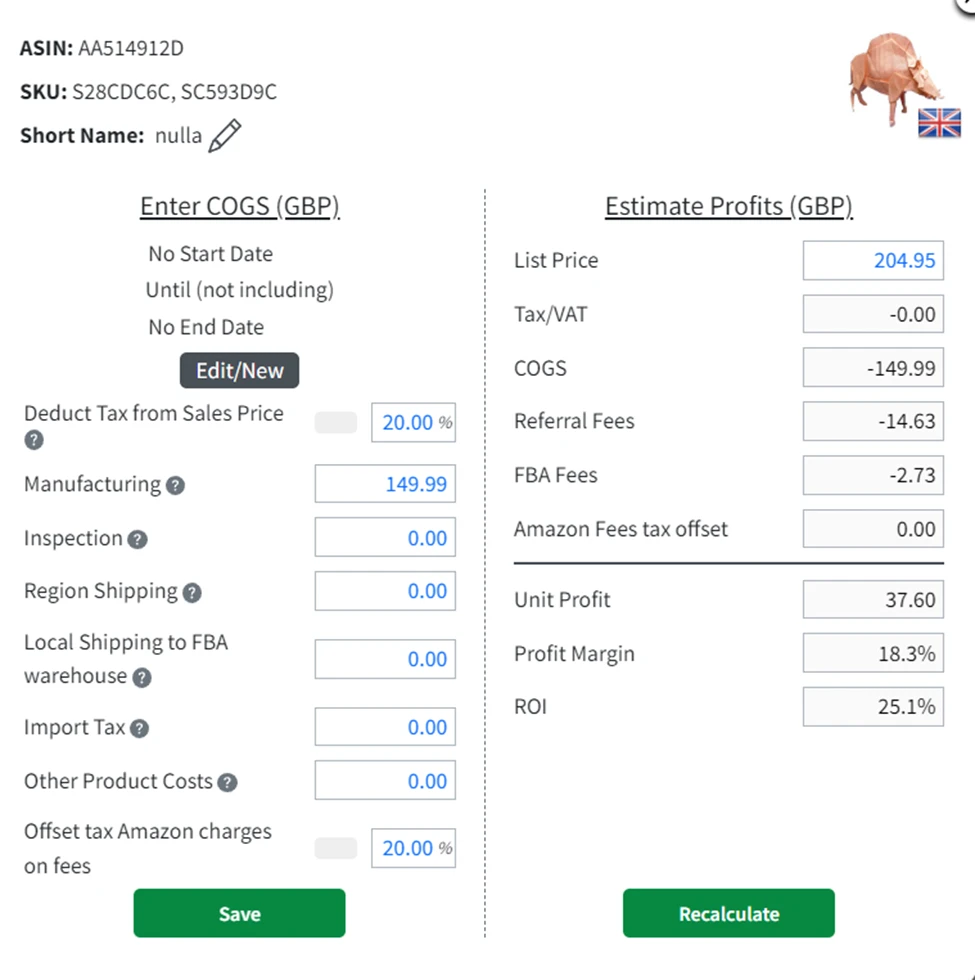Cómo Configurar los Costos en tu Página de Ventas Shopkeeper
Como vendedor de Amazon, conocer tu verdadera rentabilidad es primordial para tu crecimiento y éxito a largo plazo, ¡y esto significa tener en cuenta todos los costos!
No tiene sentido mirar bonitos gráficos naranjas de ventas en Seller Central cuando no tienes ni idea de las ganancias reales que tu negocio se lleva a casa al final de cada mes.
Entonces, en tu página de ventas de Shopkeeper, te mostraremos exactamente para qué ASINs no has introducido costos, con un ícono rojo de advertencia.
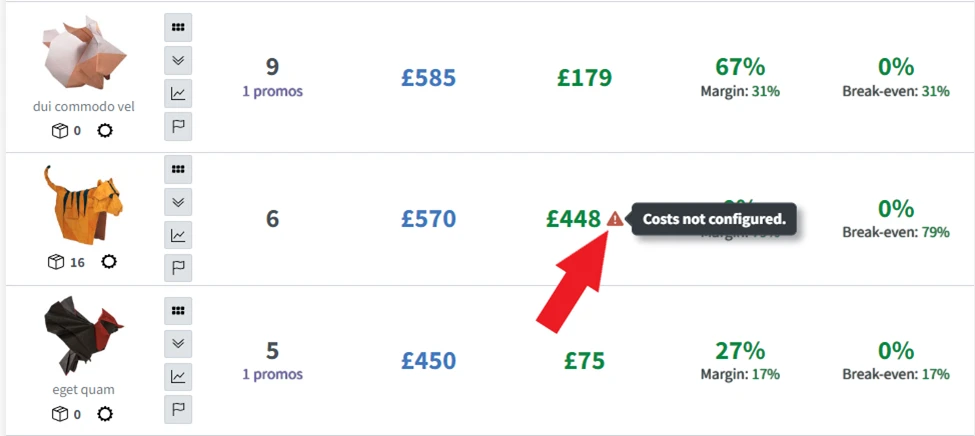
Este ícono de exclamación indica que has tenido ventas para ese ASIN en un mercado en particular pero no has ingresado tu COGS (Costo de Bienes Vendidos) y por lo tanto no estás obteniendo detalles precisos de ganancias.
¿Cómo introducir el COGS de un ASIN?
Para introducir tus costos para un ASIN/Marketplace desde la página de Ventas, sigue estos pasos:
-
Haz clic en el ícono "Costos no configurados" para obtener un desplegable de pedidos por Marketplace.
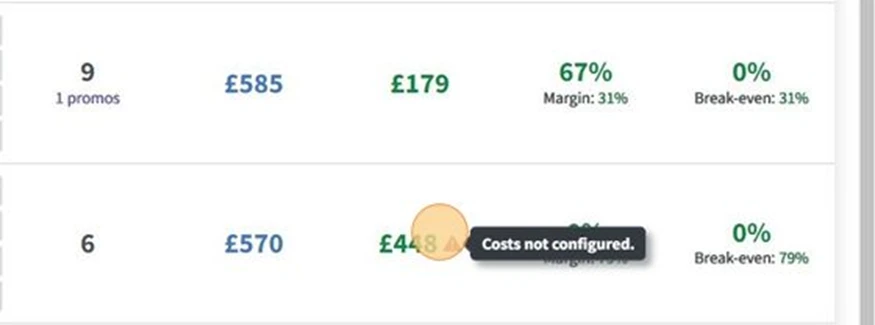
2. Vuelve a hacer clic en el ícono del Marketplace para el cuál quieres establecer tu COGS.
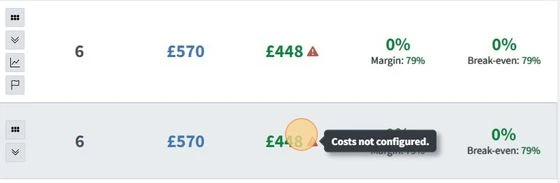
3. Ingresa todos los costos en el cuadro emergente y haz clic en "Guardar".
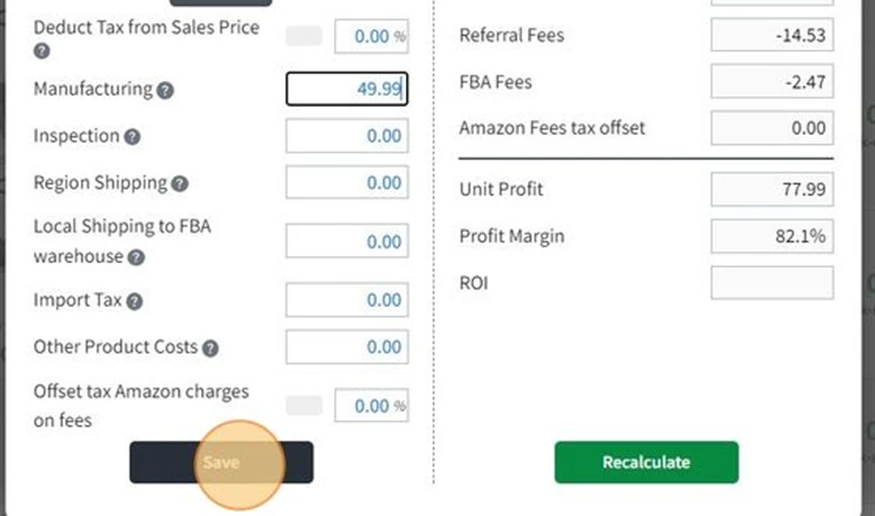
Y eso es todo - tus COGS están ahora configurados para ese ASIN/Marketplace y tus cifras de ganancias se actualizarán en 10 minutos (¡generalmente mucho más rápido!).
Cuando introduzcas tus costos, también te mostraremos automáticamente tus ganancias estimadas, para que puedas introducir diferentes precios de venta y ver cómo impacta en tu ganancia, margen y ROI: